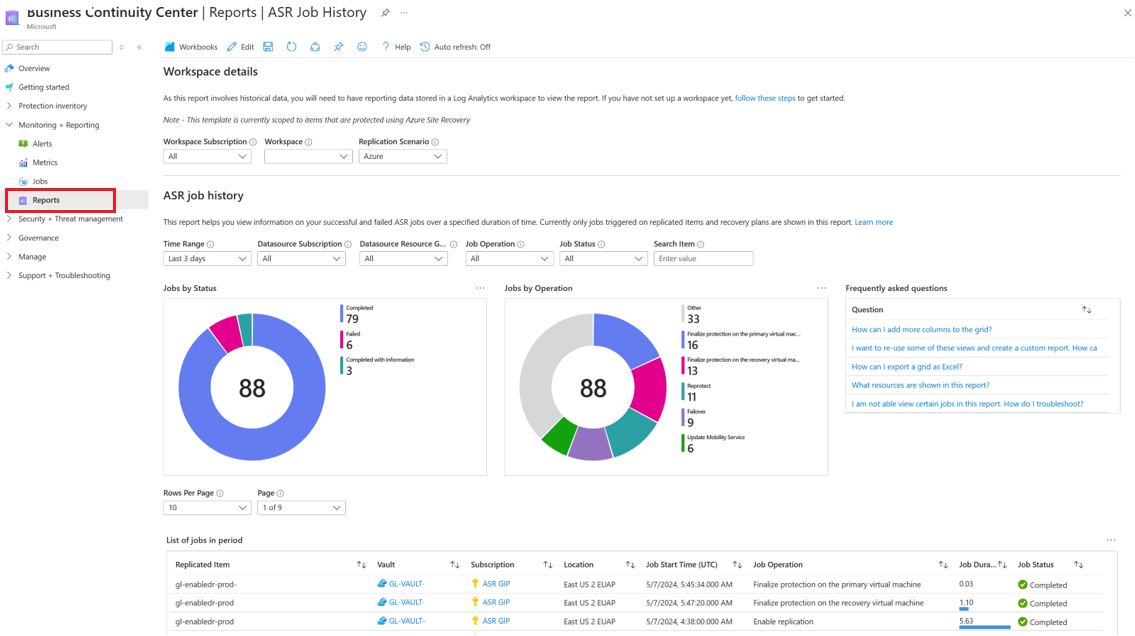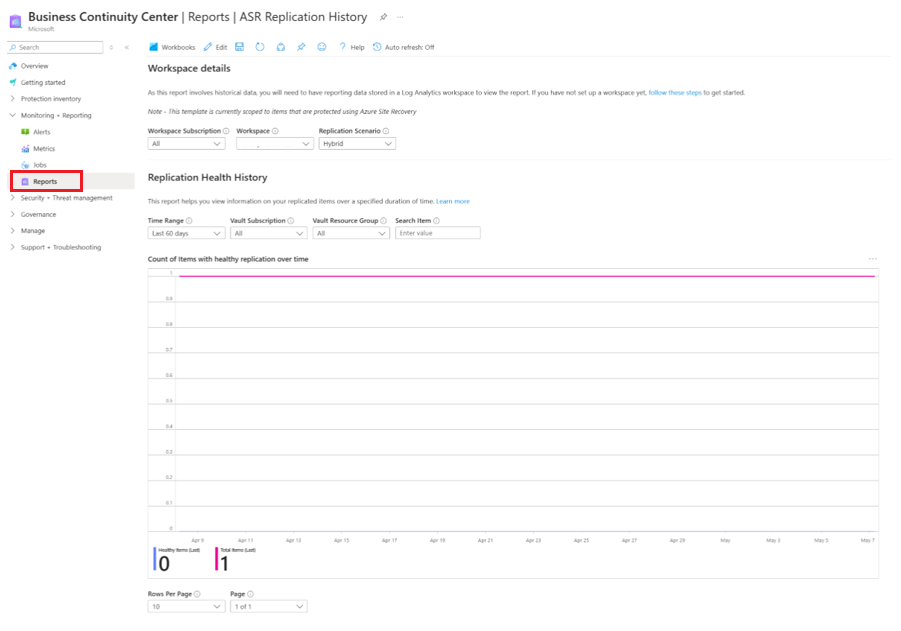(Versión preliminar) Configuración de informes de Azure Site Recovery
Azure Site Recovery proporciona una solución de informes para los administradores de copia de seguridad y recuperación ante desastres para obtener información sobre los datos a largo plazo. Esta característica incluye:
- Asignación y previsión del almacenamiento en la nube consumido.
- Auditoría de copias de seguridad y restauraciones.
- Identificación de tendencias clave en diferentes niveles de detalle.
Al igual que Azure Backup, Azure Site Recovery ofrece una solución de informes que usa registros de Azure Monitor y libros de Azure. Estos recursos le ayudan a obtener información sobre su patrimonio protegido con Site Recovery.
En este artículo se muestra cómo configurar y ver informes de Azure Site Recovery.
Escenarios admitidos
Los informes de Azure Site Recovery son compatibles con los siguientes escenarios:
- Trabajos y elementos replicados de Site Recovery.
- Replicación de máquinas virtuales de Azure en Azure, replicación de Hyper-V en Azure, replicación de VMware en Azure: clásica y modernizada.
Configurar informes
Para empezar a usar informes de Azure Site Recovery, siga estos pasos:
Creación de un área de trabajo de Log Analytics o uso de un área de trabajo existente
Configure una o varias áreas de trabajo de Log Analytics para almacenar los datos de los informes de Backup. La ubicación y la suscripción de este área de trabajo de Log Analytics pueden ser diferentes de la ubicación o suscripción de los almacenes.
Para configurar un área de trabajo de Log Analytics, siga estos pasos. Los datos de un área de trabajo de Log Analytics se conservan durante 30 días de forma predeterminada. Si desea ver los datos durante un intervalo de tiempo más largo, cambie el período de retención del área de trabajo de Log Analytics. Para cambiar el período de retención, consulte Configuración de directivas de archivo y retención de datos en los registros de Azure Monitor.
Configuración de los valores de diagnóstico para los almacenes
Los recursos de Azure Resource Manager, como los almacenes de Recovery Services, registran información sobre los trabajos de recuperación del sitio y los elementos replicados como datos de diagnóstico.
Para obtener información sobre cómo configurar las opciones de diagnóstico, consulte Configuración de diagnóstico en Azure Monitor.
También puede configurar las opciones de diagnóstico para los almacenes mediante los pasos siguientes en Azure Portal.
Vaya al almacén de Recovery Services elegido y, a continuación, seleccione Supervisión>Configuración de diagnóstico.
Especifique el destino de los datos de diagnóstico del almacén de Recovery Services. Obtenga más información sobre el uso de eventos de diagnóstico para almacenes de Recovery Services.
Seleccione Trabajos de Azure Site Recovery y Detalles de elementos replicados de Azure Site Recovery, y en las opciones de la tabla Destino, seleccione Específico del recurso para rellenar los informes.
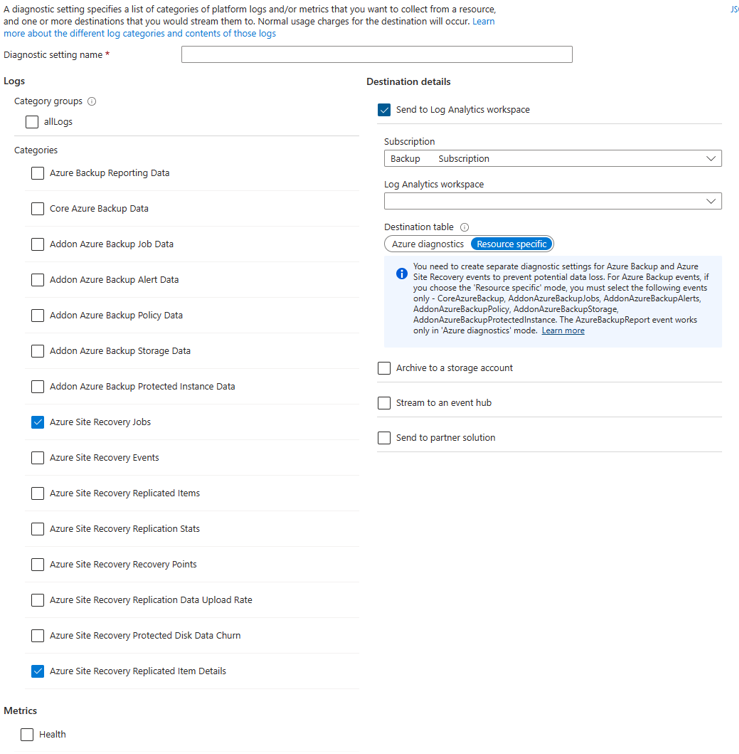
Nota:
Después de la configuración de diagnóstico, la inserción de datos inicial tarda hasta 24 horas en completarse. Después de que los datos empiecen a fluir al área de trabajo de Log Analytics, es posible que no los vea en los informes inmediatamente, ya que los datos del día parcial actual no se muestran en los informes.
Para obtener más información, consulte las convenciones. Se recomienda empezar a ver los informes dos días después de configurar los almacenes para enviar datos a Log Analytics.
Actualmente, Azure Site Recovery no proporciona una definición de directiva de Azure integrada que automatiza la configuración de la configuración de diagnóstico para todos los almacenes de Recovery Services en un ámbito determinado.
Visualización de informes en el Centro de continuidad empresarial
Para ver los informes después de configurar el almacén para transferir datos al área de trabajo de Log Analytics, vaya a Centro de continuidad empresarial>Supervisión e Informes>Informes.
Debe seleccionar una o varias suscripciones de área de trabajo, una o varias áreas de trabajo de Log Analytics y el escenario de replicación que prefiera para poder ver el informe con información.
Estos son algunos de los informes disponibles en el Centro de continuidad empresarial:
Historial de trabajos de Azure Site Recovery
En este informe se proporciona información sobre los trabajos de Site Recovery por tipo de operación y estado de finalización. Este informe incluye información sobre el estado del trabajo, la hora de inicio, la duración, el almacén, la suscripción, etc.
También ofrece varios filtros para el intervalo de tiempo, la operación, el grupo de recursos, el estado y el elemento de búsqueda, lo que le permite generar informes y visualizaciones centrados.
Historial de replicación de Azure Site Recovery
Este informe proporciona información sobre los elementos replicados de Site Recovery y su estado durante un período de tiempo especificado. Este informe también incluye la fecha de conmutación por error y la lista detallada de errores de estado de replicación para solucionar problemas. Ofrece filtros para el intervalo de tiempo, la suscripción del almacén, el grupo de recursos y el elemento de búsqueda, y permite la generación y visualización de informes centrados.
Exportar a Excel
Seleccione el botón de flecha abajo situado en la parte superior de cualquier widget, por ejemplo, una tabla o gráfico, para exportar el contenido de ese widget como una hoja de Excel con filtros existentes aplicados. Para exportar más filas de una tabla a Excel, puede aumentar el número de filas que se muestran en la página ajustando la opción Filas por página en la parte superior de cada widget.
Anclar al panel
Para anclar el widget al panel de Azure Portal, seleccione el botón anclar en la parte superior de cada widget. Esta característica le ayudará a crear paneles personalizados adaptados para mostrar la información más importante que necesita.
Informes entre inquilinos
Si usa Azure Lighthouse con acceso delegado a suscripciones en varios entornos de inquilinos, puede acceder al filtro de suscripción predeterminado seleccionando el botón filtro en la esquina superior de Azure Portal para elegir todas las suscripciones para las que desea ver los datos. Esto permite la selección de áreas de trabajo de Log Analytics en los inquilinos para ver informes multiinquilino.
Convenciones usadas en informes de Site Recovery
Los informes no muestran datos para el día parcial actual. Si establece el intervalo de tiempo en últimos 7 días, el informe muestra los registros de los últimos siete días completados, excepto el día actual. El informe proporciona información sobre los trabajos que se desencadenaron dentro del intervalo de tiempo seleccionado.
Solución de problemas
Si no ve datos en los informes o ve ninguna discrepancia, compruebe lo siguiente:
- Asegúrese de que todos los almacenes envían las configuraciones necesarias al área de trabajo de Log Analytics.
- Asegúrese de que ha seleccionado los filtros correctos en los informes.
- Tenga en cuenta que, dado que la inserción de datos inicial tarda hasta 24 horas en completarse al configurar las opciones de diagnóstico, es posible que no vea los datos en los informes inmediatamente.
- Los informes solo toman en consideración los días completos (UTC) y no incluyen días parciales. Tenga en cuenta estos ejemplos:
- Si selecciona un intervalo de tiempo comprendido entre las 16:30 del 23 de marzo y las 10:00 del 24 de marzo, la consulta se ejecuta internamente para el periodo comprendido entre las 12:00 UTC del 23 de marzo y las 23:59 UTC del 24 de marzo. Esto significa que la consulta invalida el componente de hora de datetime.
- Si la fecha de hoy es 29 de marzo, los datos que se muestran en los informes solo irán hasta finales del 28 de marzo (11:59 UTC). Los trabajos creados el 29 de marzo no estarán visibles en los informes hasta el día siguiente, 30 de marzo.
Si nada de lo indicado anteriormente explica los datos que se ven en el informe, póngase en contacto con el Soporte técnico de Microsoft.
Informes de Power BI
La aplicación de plantilla de Power BI para informes, que origina datos de una cuenta de Almacenamiento de Azure, está en desuso. Se recomienda empezar a enviar datos de diagnóstico del almacén a Log Analytics para ver informes en su lugar.
Además, el esquema V1 para enviar datos de diagnóstico a una cuenta de almacenamiento o un área de trabajo de LA también está en desuso. Si ha creado consultas personalizadas o automatizaciones usando el esquema V1, se recomienda que las actualice para usar el esquema V2 actualmente soportado.
Envío de eventos de Azure Site Recovery a Log Analytics
Los eventos de Azure Backup y Azure Site Recovery se envían desde el mismo almacén de Recovery Services. Azure Site Recovery ofrece dos tablas específicas del recurso: Trabajos de Azure Site Recovery y Detalles de elementos replicados de Azure Site Recovery. Los usuarios deben elegir recursos específicos para las dos tablas mencionadas. Elegir el modo específico del recurso para eventos de Azure Site Recovery para cualquier otra tabla de Site Recovery impide que se envíen los datos necesarios al área de trabajo de Log Analytics. Los trabajos de Azure Site Recovery están disponibles como tabla heredada y específica del recurso.
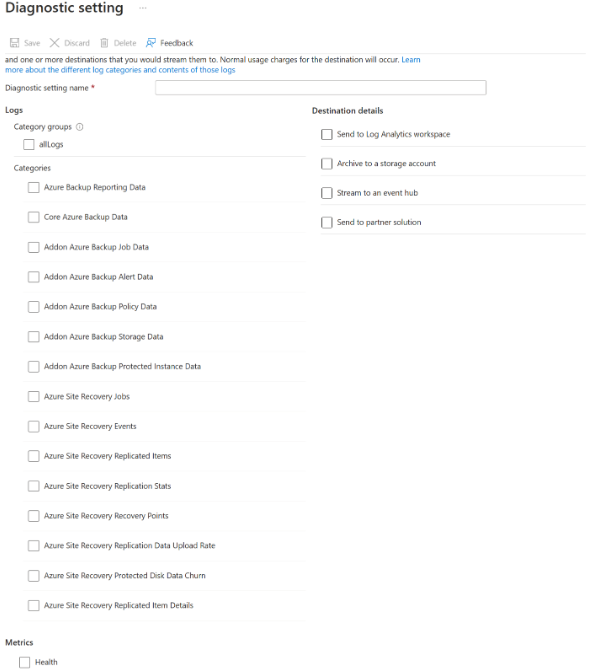
Nota:
Al crear un área de trabajo de Log Analytics, no importa si el almacén de Recovery Services se encuentra en otra región.
Resumiendo:
- Si tiene diagnósticos de Log Analytics configurados con Azure Diagnostics y ha creado consultas personalizadas basadas en estos diagnósticos, no modifique esta configuración hasta que migre las consultas y usen los datos de los nuevos eventos.
- Si, tal y como se recomienda, también quiere comenzar a utilizar las nuevas tablas, cree una nueva configuración de diagnóstico, seleccione Específico del recurso y elija los seis eventos nuevos.
- Si actualmente envía eventos de Azure Site Recovery a Log Analytics, no elija el modo específico del recurso para estos eventos. De lo contrario, los datos de estos eventos no se enviarán al área de trabajo de Log Analytics. En su lugar, cree otra configuración de diagnóstico, seleccione Diagnósticos de Azure y elija los eventos de Azure Site Recovery pertinentes.
En la imagen siguiente, se muestra un ejemplo de un usuario que tiene tres configuraciones de diagnóstico en un almacén. La primera configuración, llamada Setting1, envía datos de un evento de tipo Datos de informes de Azure Backup a un área de trabajo de Log Analytics en modo de diagnóstico de Azure. La segunda configuración, Setting2, envía datos de los seis nuevos eventos de Azure Backup a un área de trabajo de Log Analytics en el modo específico del recurso. La tercera configuración, Setting3, envía datos de los eventos de Azure Site Recovery a un área de trabajo de Log Analytics en el modo de diagnósticos de Azure.